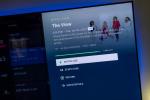Los asistentes virtuales son muy comunes y cada fabricante de teléfonos parece tener su propia versión. Para los teléfonos Samsung, el El asistente es Bixby.. Samsung incluso tiene un botón especial para llamar a Bixby. Desafortunadamente, muchos usuarios preferirían que este botón no existiera.
Contenido
- Cómo desactivar el botón Bixby (para Samsung Galaxy S20 y Note 10)
- Cómo desactivar la pulsación única de la tecla Bixby (para Samsung Galaxy S10 y anteriores)
- Reasignación de la clave Bixby (para Samsung Galaxy S20 y Note 10)
- Reasignación de la clave Bixby (para Samsung Galaxy S10 y anteriores)
Vídeos recomendados
Fácil
10 minutos
teléfono samsung
Si el bixby El botón te está volviendo loco, entonces es hora de aprender a desactivarlo. Entonces no tendrás que preocuparte de que Bixby aparezca cuando prefieres que permanezca oculto.
Cómo desactivar el botón Bixby (para Samsung Galaxy S20 y Note 10)
Si estás usando un Samsung Galaxy S20 o Samsung Galaxy Nota 10, la tecla lateral debajo del control de volumen funciona como un botón Bixby y un botón de encendido. De forma predeterminada, la tecla lateral activará
Paso 1: Mantenga presionada la tecla lateral del dispositivo.
Paso 2: Toque en Configuración de teclas laterales.

Relacionado
- ¿Cuánto cuesta Apple Music y cómo conseguirlo gratis?
- ¿Puede la cámara del Pixel Fold vencer al Galaxy Z Fold 4? Lo descubrí
- Cómo convertir un libro Kindle a PDF (2 métodos sencillos)
Paso 3: Activar el Apagado menú debajo Prensa y espera.


Etapa 4: Para desactivar completamente Bixby en la tecla lateral, asegúrese de Abierto
Cómo desactivar la pulsación única de la tecla Bixby (para Samsung Galaxy S10 y anteriores)
Solía poder desactivar la tecla Bixby en los teléfonos inteligentes Galaxy más antiguos, pero con las actualizaciones de software, ese ya no es el caso. Sin embargo, aunque no puedes detener el
Paso 1: Presione la tecla Bixby para que aparezca el
Paso 2: Toque los tres puntos verticales y toque Ajustes.

Paso 3: Desplácese hacia abajo hasta encontrar la opción titulada llave bixby.

Etapa 4: Cambia tu opción a Pulse dos veces abrir Bixby para que sea más difícil abrirlo accidentalmente

Reasignación de la clave Bixby (para Samsung Galaxy S20 y Note 10)
Puedes reasignar el Pulse dos veces función de la tecla lateral, pero no con la presione y mantenga función. Puede asignar la función para abrir una aplicación de su elección en lugar de iniciar rápidamente la cámara o abrir Bixby.
Paso 1: Regrese a la configuración de la tecla lateral manteniéndola presionada y tocando Configuración de teclas laterales.
Paso 2: Activar Pulse dos veces.
Paso 3: Toque el ícono de ajustes al lado de Abierto aplicación.

Etapa 4: Selecciona una app del cajón de aplicaciones instaladas para asignarla.

Paso 5: El nombre de la aplicación debe estar debajo Abre la app si se hace correctamente.

Reasignación de la clave Bixby (para Samsung Galaxy S10 y anteriores)
Puedes desactivar Bixby por completo, pero es más fácil asignarle permiso para acceder a aplicaciones específicas para que puedas seguir aprovechando las funciones.
Paso 1: Regresa a Bixby Home y al área donde cambiaste el
Paso 2: Toque (o toque dos veces, si ya cambió la clave de Bixby) para abrir
Paso 3: Toca los tres puntos verticales.
Etapa 4: Golpear Configuración > Bixby llave.
Paso 5: Si aún no lo has hecho, deberás habilitar Pulse dos veces para abrir Bixby.
Paso 6: Una vez que haya hecho eso, podrá seleccionar la opción de pulsación única. Actívelo tocando el control deslizante.

Paso 7: Grifo Abre la app para elegir una sola aplicación para iniciar desde su lista de aplicaciones instaladas actualmente, o toque Ejecutar comando rápido para ejecutar un comando rápido de Bixby cuando se presiona.

Paso 8: Grifo Ir a comandos rápidos después de tocar Ejecutar comando rápido para ver un montón de buenos ejemplos.

Si cambia de opinión y decide darle otra oportunidad a la tecla Bixby, puede reactivarla seleccionando una sola pulsación. La reactivación lo devuelve a la configuración básica, por lo que perderá sus personalizaciones, pero lo tendrá listo para usar de otras maneras.
Antes de desinstalar la aplicación, considere deshacer los cambios que realizó, reiniciarla y restaurarla a su estado original para poder aprovechar sus otras funciones.
Recomendaciones de los editores
- Las mejores aplicaciones de citas en 2023: nuestras 23 favoritas
- Cómo imprimir desde tu smartphone o tablet Android
- Cómo obtener opciones de desarrollador en tu teléfono Android
- Los mejores teléfonos plegables en 2023: nuestros 4 plegables favoritos en este momento
- Cómo encontrar archivos descargados en su teléfono inteligente iPhone o Android
Mejora tu estilo de vidaDigital Trends ayuda a los lectores a mantenerse al tanto del vertiginoso mundo de la tecnología con las últimas noticias, reseñas divertidas de productos, editoriales interesantes y adelantos únicos.